Создание профессиональной и красочной брошюры в Word может показаться сложным заданием, особенно для тех, кто не имеет опыта в дизайне или верстке. Однако, с соблюдением некоторых простых шагов, вы сможете создать потрясающую брошюру всего за несколько минут. В этой статье мы расскажем вам о семи простых шагах, которые помогут вам быстро создать профессиональную брошюру в Word.
Шаг 1: Выберите шаблон или создайте новый документ
Первым шагом в создании брошюры в Word является выбор подходящего шаблона или создание нового документа. Word предлагает множество готовых шаблонов для разных типов документов и проектов, включая брошюры. Вы можете выбрать готовый шаблон и настроить его под свои нужды, или создать новый документ и начать с нуля.
Примечание: Если вы выбираете готовый шаблон, убедитесь, что он соответствует вашим требованиям и вы сможете легко внести нужные изменения.
Выбор шаблона брошюры
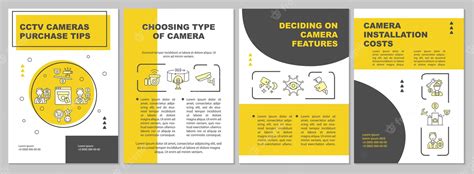
Существует огромное количество бесплатных шаблонов брошюр, которые можно найти в Интернете. Лучше всего использовать шаблон, который соответствует виду и цели вашей брошюры. Например, если вы создаете брошюру для бизнеса, выберите шаблон, который имеет профессиональный и корпоративный вид.
Чтобы найти шаблон брошюры в Word, откройте программу и выберите вкладку "Файл". Затем нажмите "Новый" и в поисковой строке введите "брошюра". Вы увидите список доступных шаблонов брошюр, которые можно использовать.
Помимо стандартных шаблонов в Word, также можно найти и загрузить другие шаблоны с помощью Интернет-магазинов, специализированных в создании и продаже шаблонов для брошюр.
Важно выбирать шаблоны, которые соответствуют вашим потребностям и предпочтениям. Обратите внимание на расположение текстовых блоков и изображений, наличие заголовков и подзаголовков, а также общую структуру шаблона.
Выбор подходящего шаблона брошюры играет важную роль в процессе создания и дизайна. Поэтому уделите время на его изучение и выберите шаблон, который лучше всего подходит для вашего проекта.
Разработка дизайна брошюры
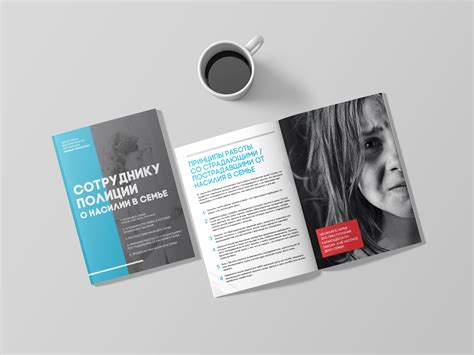
Хороший дизайн брошюры может значительно повлиять на ее эффективность и способствовать привлечению внимания читателей. При разработке дизайна брошюры следует учитывать несколько ключевых аспектов:
- Целевая аудитория. В первую очередь необходимо определить, кому будет предназначена брошюра. Это поможет определить подходящий стиль и цветовую гамму, чтобы привлечь интерес и вызвать отклик у целевой аудитории.
- Цель брошюры. Дизайн должен соответствовать цели брошюры. Например, если целью является представление продукта или услуги, то дизайн должен быть информативным и показывать основные преимущества.
- Визуальная привлекательность. Важно создать эстетически приятный дизайн, который будет привлекать взгляды читателей. Использование визуальных элементов, таких как изображения, иллюстрации и цветовые акценты, может сделать брошюру более привлекательной.
- Организация информации. Брошюра должна быть легко читаемой и понятной. Важно разделить информацию на разделы и использовать заголовки, чтобы облегчить навигацию по тексту. Также можно использовать списки или таблицы для более удобного представления информации.
- Шрифты и типографика. Выбор подходящих шрифтов и типографических приемов поможет создать читабельный и профессиональный дизайн. Следует ограничиться несколькими шрифтами и использовать их согласно их функциональному назначению.
- Баланс и пропорции. Важно создать гармоничное соотношение между элементами дизайна, чтобы не создавать чувство перегруженности или несбалансированности. Соблюдение пропорций и баланса поможет создать приятный и удобочитаемый дизайн.
- Тестирование и улучшение. После разработки дизайна брошюры, стоит протестировать его на целевой аудитории, чтобы оценить его эффективность и выявить предложения по его улучшению. Пользовательские отзывы могут помочь внести коррективы и дополнения, которые сделают дизайн еще лучше.
Следуя этим шагам, вы сможете разработать привлекательный и эффективный дизайн для вашей брошюры. Помните, что дизайн должен соответствовать вашей целевой аудитории и целям брошюры, а также быть визуально привлекательным и легким для восприятия.
Создание заголовков и подзаголовков
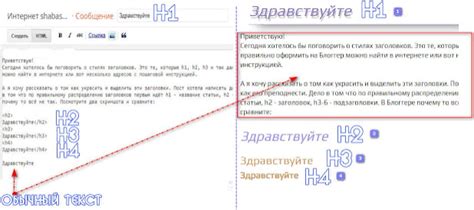
Когда вы создаете брошюру в Word, важно использовать заголовки и подзаголовки для организации информации и обеспечения логической структуры документа. Заголовки помогут читателю легко найти нужные разделы и быстро ориентироваться в содержании брошюры. Вот несколько шагов, которые помогут вам создать эффективные заголовки и подзаголовки.
1. Определите основные разделы документа. Разбейте брошюру на логические части и задумайтесь, какие разделы вам необходимо обозначить заголовками. Обычно основные разделы включают в себя введение, основную часть, заключение и приложения.
2. Выберите уровни заголовков. В Word есть несколько уровней заголовков, от H1 до H6. Выберите наиболее подходящий уровень для каждого раздела. Например, если вы хотите выделить основной раздел, используйте H1, а для подзаголовков этого раздела используйте H2.
3. Выберите формат заголовков. Определитесь с форматированием для заголовков. Вы можете выбрать другой шрифт, стиль или размер для заголовков, чтобы они выделялись на фоне обычного текста. Важно сохранить стиль на всей брошюре для единообразия.
4. Напишите заголовки и подзаголовки. Начните с вводных слов или фраз, которые отражают содержание каждого раздела. Постепенно развивайте свои заголовки, добавляя более подробную информацию или конкретные темы в подзаголовки.
5. Отформатируйте заголовки и подзаголовки. Используйте функции форматирования в Word, чтобы выделить заголовки и подзаголовки визуально. Это может быть полужирный шрифт, увеличенный размер шрифта или изменение цвета текста.
6. Обеспечьте связь между заголовками и содержанием. Убедитесь, что заголовки и подзаголовки отражают достаточно содержания каждого раздела и действительно описывают его суть.
7. Проверьте и отредактируйте заголовки и подзаголовки. Перечитайте свои заголовки и подзаголовки, чтобы убедиться, что они логично соответствуют содержанию и в точности передают его суть. Внесите необходимые исправления и редактирования, если это необходимо.
Вставка и форматирование текста

Для создания брошюры в Word важно научиться вставлять и форматировать текст. Это позволит сделать ваш документ более читабельным и привлекательным для потенциальных читателей. Следуйте простым шагам ниже, чтобы узнать, как это сделать:
- Откройте документ в Word.
- Перейдите к месту, куда хотите вставить текст.
- Нажмите клавишу "Ввод" или выберите вкладку "Вставка" в верхней панели инструментов.
- Выберите опцию "Текст" в меню "Вставка".
- Введите или вставьте ваш текст в открывшемся поле.
- Выделите текст, который хотите отформатировать.
- Используйте функции форматирования в верхней панели инструментов, чтобы изменить выделенный текст. Например, вы можете изменить его шрифт, размер, стиль или выровнять текст по левому, правому или центральному краю.
Не забывайте сохранять ваш документ, чтобы не потерять все внесенные изменения. Теперь вы знаете, как вставить и отформатировать текст в Word и можете продолжать создание вашей брошюры!
Добавление изображений и графики

1. Нажмите на вкладку "Вставка" в верхней панели инструментов.
2. Выберите опцию "Изображение" в группе "Иллюстрации".
3. Выберите изображение на компьютере и нажмите кнопку "Вставить".
4. Изображение будет вставлено в документ. Вы можете изменить его размер, переместить его на странице и добавить подписи или рамки, используя функции форматирования.
5. Кроме того, вы можете вставить графику, созданную в других программах, например, в Adobe Photoshop или CorelDRAW. Для этого выберите опцию "Графика", а затем найдите и выберите соответствующий файл.
6. Если вы хотите добавить несколько изображений или графиков, рекомендуется использовать таблицу, чтобы организовать их на странице. Создайте таблицу, добавьте ячейки под каждое изображение и вставьте изображения или графику в каждую ячейку.
7. После вставки изображений или графики вы можете также применить различные эффекты форматирования, например, изменить цвет или настройки контрастности. Это поможет сделать вашу брошюру еще более привлекательной и профессионально выглядящей.
Вставка изображений и графики в брошюру поможет визуально представить информацию и привлечь внимание читателей. Будьте творческими и экспериментируйте с различными вариантами представления изображений, чтобы создать уникальную и запоминающуюся брошюру.
Размещение и выравнивание элементов
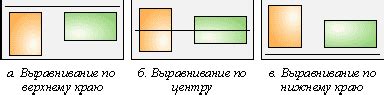
Для начала, вы можете использовать функцию "Обтекание текстом" для размещения текста вокруг изображений или других элементов. Для этого выделите изображение или элемент, затем нажмите правой кнопкой мыши и выберите пункт меню "Обтекание". Установите необходимые параметры обтекания, например, "Вокруг" или "Слева", в зависимости от желаемого результат.
Кроме того, можно использовать функцию "Таблицы" для создания структурированного макета брошюры. Выберите вкладку "Вставка" в верхней части экрана и выберите "Таблица". Задайте количество строк и столбцов, затем щелкните на кнопку "ОК". Вы можете заполнять ячейки таблицы информацией, изображениями и другими элементами для создания требуемого дизайна брошюры.
Помимо этого, в Word также доступны функции выравнивания текста. Выделите текст, который нужно выровнять, затем выберите нужное выравнивание в панели инструментов "Выравнивание текста". Вы можете выбрать выравнивание по левому краю, по правому краю, по центру или по ширине.
Чтобы выровнять несколько элементов на одной линии, можно использовать функцию "Выровнять по линии". Выберите нужные элементы, затем нажмите правой кнопкой мыши и выберите пункт меню "Выровнять по линии". Настройте параметры выравнивания, например, "Выровнять по правому краю" или "Выровнять по левому краю", чтобы создать симметричное размещение.
Не забывайте использовать функции отступов и пробелов для создания оптимального макета брошюры. Они позволяют установить нужные интервалы между элементами и разделами.
С использованием этих простых шагов, вы сможете разместить и выровнять элементы в брошюре таким образом, чтобы она выглядела профессионально и привлекательно для читателей.
Проверка и сохранение брошюры

После того как вы создали свою брошюру в Word, важно выполнить ее проверку на ошибки и сохранить ее в нужном формате. В этом разделе мы расскажем о необходимых шагах для проверки и сохранения вашей брошюры.
- Проверьте орфографию и грамматику: Перед сохранением вашей брошюры, обязательно проведите проверку орфографии и грамматики. Word предоставляет встроенные инструменты для автоматической проверки ошибок, которые помогут вам исправить опечатки и грамматические ошибки.
- Проверьте форматирование: Убедитесь, что форматирование вашей брошюры соответствует вашим требованиям. Проверьте шрифт, размер шрифта, отступы, выравнивание, заголовки и другие элементы форматирования.
- Проверьте следование текста и изображений: Убедитесь, что текст и изображения в вашей брошюре логично следуют друг за другом и передают нужную информацию. Проверьте порядок разделов, заголовков, подзаголовков и картинок.
- Сохраните брошюру: Когда вы закончили проверку и удостоверились, что брошюра готова к распространению, сохраните ее. Для сохранения документа в Word, выберите "Файл" в верхнем левом углу, затем "Сохранить как". Укажите имя файла и выберите формат сохранения (например, PDF).
- Проведите окончательную проверку: Перед отправкой вашей брошюры, рекомендуется провести окончательную проверку. Откройте сохраненный документ и просмотрите его еще раз, чтобы убедиться, что все выглядит правильно и нет ошибок.
- Распространите брошюру: После того, как вы закончили проверку и сохранение брошюры, она готова к распространению. Вы можете отправить ее по электронной почте, распечатать или опубликовать на своем веб-сайте.
Следуя этим шагам, вы сможете быстро и легко создать, проверить и сохранить свою брошюру в Word. Убедитесь, что вы изучили требования вашего принтера или публикационной платформы для сохранения вашего документа в соответствующем формате.
Продвижение вашей брошюры
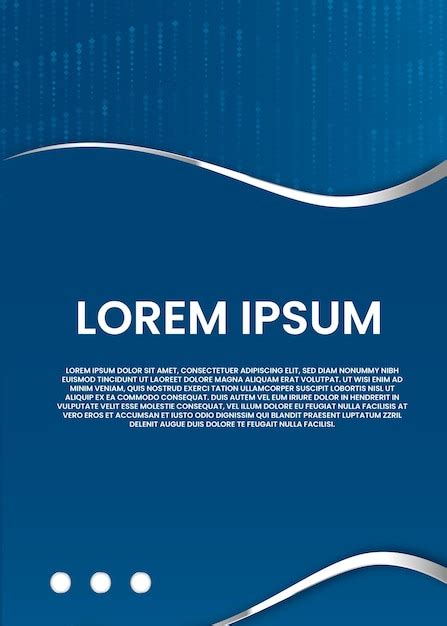
После того, как вы создали свою брошюру, настало время продвинуть ее и привлечь внимание к вашему контенту. Вот несколько простых шагов, которые помогут вам в этом:
- Распространите брошюры лично. Расскажите о своей брошюре своим друзьям, коллегам и знакомым. Попросите их рассказать о ней своим друзьям и знакомым. Возможно, они будут заинтересованы в вашем контенте и помогут в его распространении.
- Разместите брошюру на своем веб-сайте. Создайте отдельную страницу на вашем веб-сайте, на которой будет размещена ваша брошюра. Убедитесь, что ссылка на эту страницу доступна на главной странице вашего сайта.
- Опубликуйте брошюру в социальных сетях. Создайте посты в своих социальных сетях (Facebook, Instagram, Twitter и др.), в которых будете рекламировать свою брошюру. Добавьте фотографии или скриншоты брошюры, чтобы привлечь еще больше внимания.
- Разослать электронные версии. Отправьте электронные версии вашей брошюры по электронной почте своим клиентам, подписчикам и заинтересованным лицам. Убедитесь, что в письме также есть ссылка на страницу вашей брошюры на веб-сайте.
- Обратитесь к профессионалам. Если у вас есть средства, то рассмотрите возможность привлечения маркетингового или рекламного агентства, чтобы помочь вам с продвижением брошюры. Они могут предложить вам дополнительные идеи и стратегии продвижения.
- Обратитесь к печатным изданиям. Отправьте копию вашей брошюры в местные газеты, журналы или бизнес-издания. Возможно, они захотят опубликовать о вас статью или заметку, что привлечет дополнительное внимание к вашей брошюре.
- Примите участие в мероприятиях. Зарегистрируйтесь на выставку, конференцию или ярмарку, где вы сможете представить свою брошюру другим участникам и посетителям. Подготовьте стенд или стойку, на которой будут выставлены ваши брошюры.
Теперь, когда вы знаете несколько способов продвигать свою брошюру, необходимо планомерно реализовать все эти шаги. Будьте настойчивыми и не останавливайтесь на достигнутом – продвижение рекламных материалов может занять некоторое время, но результаты обязательно появятся. Удачи в продвижении вашей брошюры!



